在Word文档中如何设置五角星符号?
1、快速打开Word2010文档界面,切换成搜狗输入法,在文档中输入英文"wujiaoxing",搜狗输入法即智能弹出所需要选项包括符号
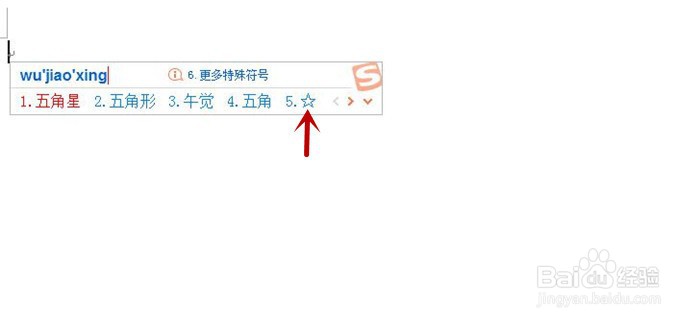
2、选中第5个选项即在文档中显示一个五角星符号,如下图所示

1、继续在文档中输入"V1",搜狗输入法即智能弹出选项供你挑选,点击底下的>符号翻页查找
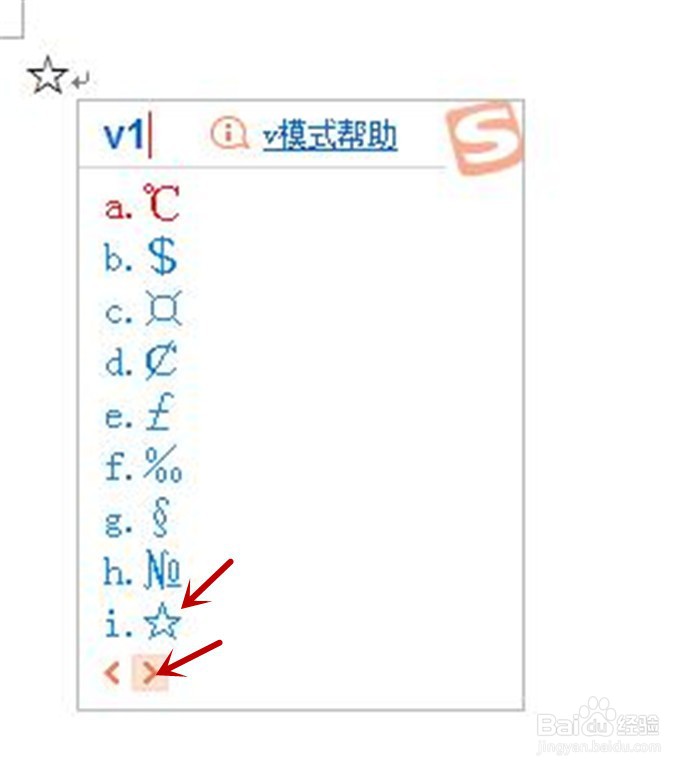
2、找到五角星符号选中,即在文档上显示一个五角星,如下图所示
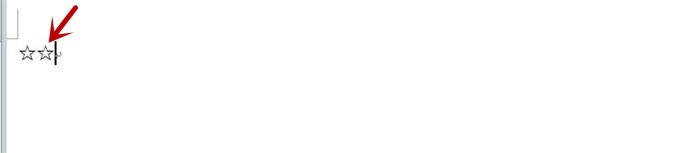
1、鼠标选中功能区中的"插入"选项卡,在"符号"组内点击"符号"选项右侧的黑色倒三角小图标,如下图箭头所示
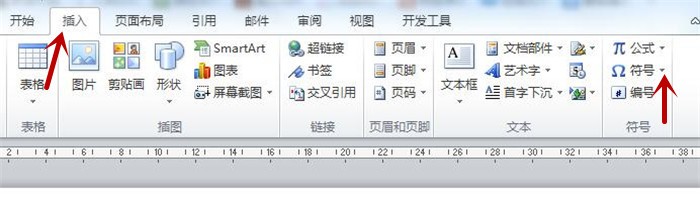
2、在弹出的列表中选中"其他符号"命令
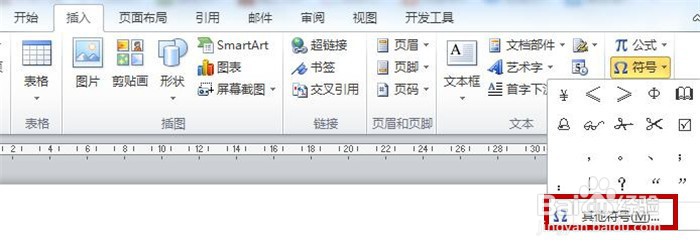
3、弹出"符号"对话框,在"字体"下拉框中选中"Wingdings2",找到五角星符号并选中,如图中红色框所示,然后点击"插入"按钮,即在文档中插入一个五角星,再点击一次关闭,即关闭对话框
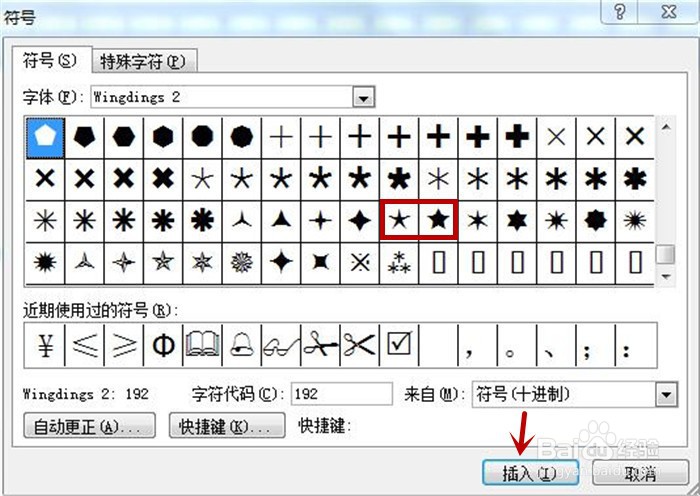
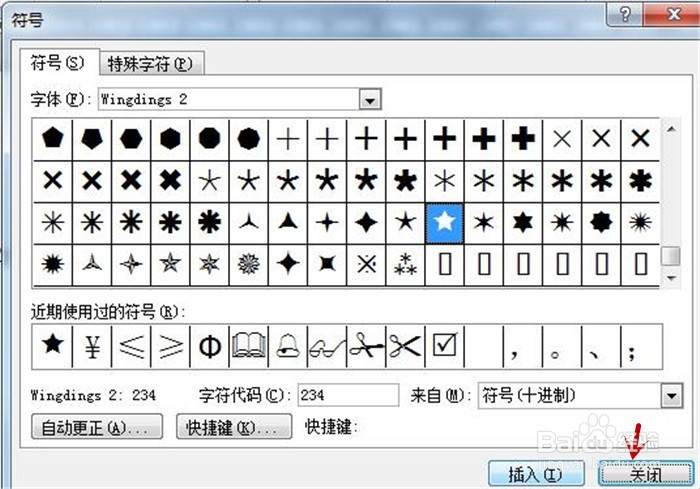
4、回到Word文档上将到插入的黑实心五角星,如下图红色框所示
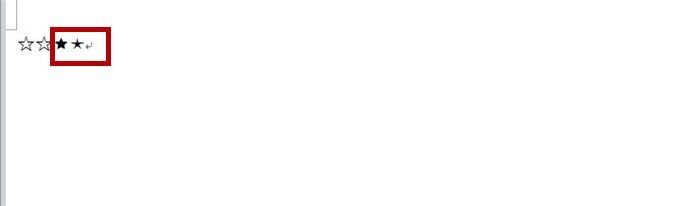
1、在文档中输入2606,然后按下键盘上的组合键"Ctrl+X"
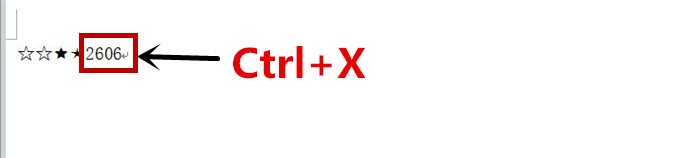
2、在文档上将看到数字2606自动变成五角星符号,如下图所示
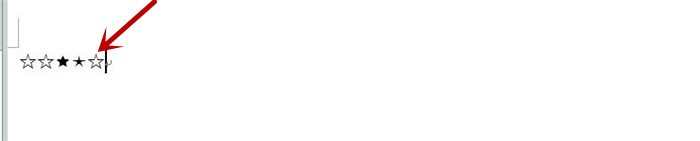
声明:本网站引用、摘录或转载内容仅供网站访问者交流或参考,不代表本站立场,如存在版权或非法内容,请联系站长删除,联系邮箱:site.kefu@qq.com。
阅读量:37
阅读量:158
阅读量:94
阅读量:55
阅读量:144